Во-вторых, можно увеличить густоту волос только на граничных областях, там, где сквозь них просвечивает поверхность. Сейчас мы этим и займемся.
Выберите поверхность и возьмите Hair=>Paint Hair Tool.
Последний использованный режим должен быть Paint Mode=Create Passive Follicles.
Увеличьте плотность заполнения по V: Follicle Density V=80, затем уменьшите радиус кисти и прокрасьте только переднюю границу волосяного покрова над лбом, затрагивая только два первых ряда.
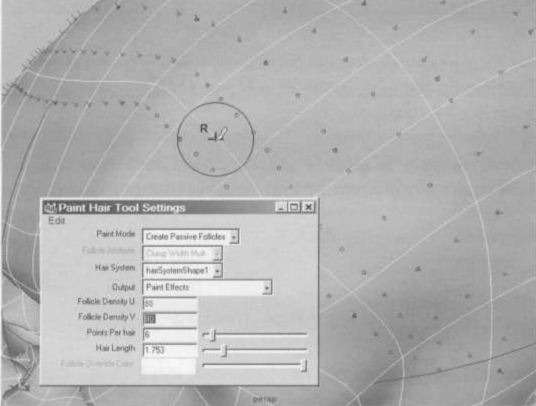
Теперь можно уменьшить ширину пучков для задания большей густоты: Clump
Width=0.25.
Чтобы волосы выглядели не таким грубыми, уменьшим их толщину: Hair Width = 0.005. После этого надо обязательно увеличить качество антиалайзинга, так как при работе с такими тонкими объектами неизбежно появление артефактов.
Откройте Render Global.
В закладке Maya Software в самом низу откройте раздел Paint Effects Rendering Options и включите опции Oversample и Oversample Post Filter.
Закройте Render Globals.
Установите Hair Per Clump = 50 и запустите рендер.
Выпейте чашку чая, расслабьтесь.
Если вас смущают супертонкие концы волос, вы можете отредактировать их форму через атрибут Hair Width Scale и сделать их потолще.
Немного поработаем над цветом и бликом. В разделе Shading атрибут Hair Color Scale по умолчанию задает потемнение цвета ближе к основанию волос, имитируя самозатенение и эффект выгоревших волос ближе к концам.
Установите его полностью белым, чтобы цвет волос не изменялся вдоль длины, а тени мы настроим в следующем разделе.
Увеличьте Specular Color примерно до половины и задайте «жесткий» блик Specular Power=10.
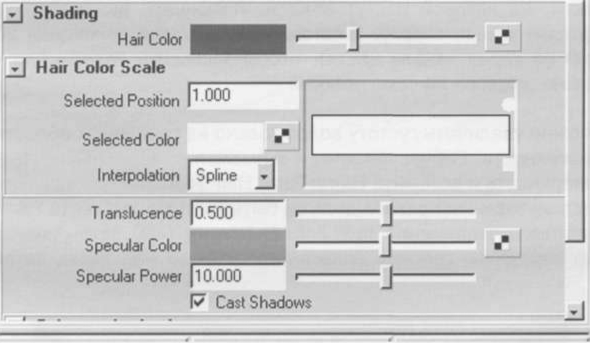
Чтобы волосы не были такими «правильными», немного «помните» их.
В разделе Displacements задайте Noise=5 и Noise Frequency=1. Впрочем, любители гладких причесок могут и не «портить» волосы.
Совет. Легкий «шум» в форме волос помогает бороться с просветами между волосами. Он также придает немного искусственной густоты.
Просчитайте картинку.
Визуализация. Настройка освещения Чтобы улучшить внешний вид волос, необходимо, очевидно, чтобы они отбрасывали тени, в том числе на самих себя. Так как волосы визуализируются с помощью штрихов Paint Effects, то речь, естественно, идет от тенях типа Depth Мар. При настройке теней для волос есть несколько особенностей, разберем их настроив тени для основного источника света.
Выберите directionalLightl и в разделе Shadows включите опцию Use Dmap Shadows.
Так как штрихи Paint Effects не являются поверхностями, то метод Use Mid Dist Dmap для них не работает, и эту опцию необходимо выключить (Use Mid Dist Dmap=Off).
Кроме того, волосы - довольно тонкие объекты, для них требуется довольно высокое разрешение карт теней.
Установите Dmap Resolution=2048.
Цвет тени Shadow Color сделайте серым, а не чисто черным.
Просчитайте изображение.
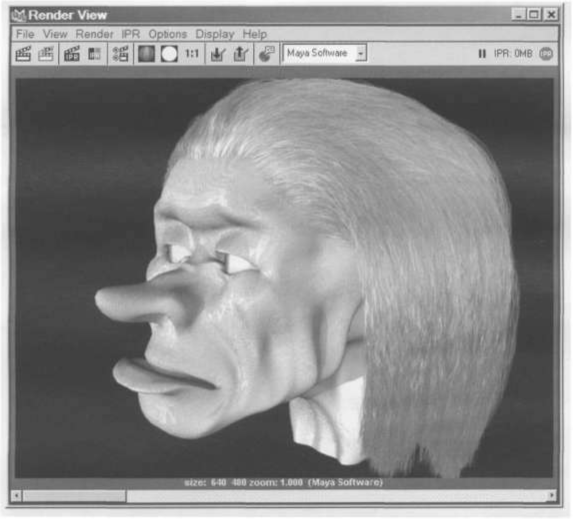
О ужас! Все покрылось не то сажей, не то мраком. А дело в том, что при выключенной опции Use Mid Dist Dmap надо вручную настроить «отступ» начала тени от объекта, иначе тень от поверхности будет видна на самой поверхности, как это и видно на иллюстрации.
